تصاویر وب را به صورت پویا به Worksheet اضافه کنید
در Tableau، ما میدانیم که تصاویر ابزاری قدرتمند در تجزیه و تحلیل دادهها هستند. تصور کنید که به آمار فروش ماهانه کفش نگاه میکنید. دادهها به شما میگویند که شما کفشهای پاشنه بلند بیشتری نسبت به کفشهای لژدار فروختهاید، اما نمیتوانید تفاوت بین این دو نوع کفش را تصور کنید. اینجاست که Image Role وارد عمل میشود. میتوانید به صورت پویا تصاویر وب را به Worksheetهای خود اضافه کنید و از آنها در هدرهای خود برای افزودن جزئیات بصری استفاده کنید.
منبع داده خود را آماده کنید
نقش تصویر را میتوان به فیلدهای با ابعاد گسسته که حاوی URLهایی هستند که به تصاویر وب اشاره میکنند، اختصاص داد. برای آمادهسازی دادههای خود، مطمئن شوید که فیلدهای تصویر شما الزامات تعیینشده توسط Tableau برای اختصاص نقش تصویر را برآورده میکنند:
- مطمئن شوید که URLهای شما به فایلهای تصویری .png، .jpeg، .jpg، .svg، .webp، .jfif، .ico یا .gif هدایت میشوند.
- مطمئن شوید که هر URL با http یا https شروع میشود. اگر پروتکل انتقالی گنجانده نشده باشد، Tableau فرض را بر https میگذارد.
- تعداد تصاویر استفادهشده در مجموعه دادههای خود را بهینه کنید. معمولاً میتوانید تا ۵۰۰ تصویر در هر فیلد بارگذاری کنید.
- مطمئن شوید که هر فایل تصویر کمتر از ۲۰۰ کیلوبایت باشد.
اگر از Tableau 23.1 یا نسخههای قدیمیتر استفاده میکنید، URL های شما باید به فایلهای تصویری با پسوندهای .jpg، .jpeg یا .png هدایت شوند.
در Tableau 23.2 و نسخههای جدیدتر، فایلهای .gif پشتیبانی میشوند، اما انیمیشنهای .gif فقط در Tableau Cloud و Tableau Server با رندر سمت کلاینت نمایش داده میشوند. در Tableau Desktop و Tableau Server با رندر سمت سرور، فایل .gif به عنوان یک تصویر ثابت نمایش داده میشود.
بسته به پیچیدگی viz شما، Tableau ممکن است به طور پیشفرض از رندر سمت سرور استفاده کند که تعداد تصاویر را به ۱۰۰ تصویر در هر فیلد محدود میکند.
نمونه ای از مجموعه داده ها
| Product Name | Product Image URL | Product Sales |
| Flats | https://img.example.com/flats.png | 12,118 |
| High Heels | https://img.example.com/highheels.png | 15,865 |
| Running Shoes | https://img.example.com/runningshoes.png | 14,200 |
| Wedges | https://img.example.com/wedges.png | 8,665 |
یک image role به URL های خود اختصاص دهید
پس از اتصال به منبع داده خود، میتوانید از صفحه منبع داده یا در پنجره داده در یک برگه، یک نقش تصویر به URL های خود اختصاص دهید.
از صفحه منبع داده:
- ستونی را که دارای URL های تصویر است پیدا کنید.
- روی نماد سمت چپ بالای ستون کلیک راست (در مک کنترل کلیک) کنید و Image Role > URL را انتخاب کنید.
آیکون به یک آیکون تصویر تغییر میکند و تصاویر شما آماده استفاده هستند.
از یک worksheet:
- یک worksheet جدید باز کنید.
- یک فیلد ابعاد گسسته (discrete dimension field) که دارای URL تصاویر است را پیدا کنید.
- روی فیلد ابعاد کلیک راست (در مک، کنترل کلیک) کنید و گزینه Image Role > URL را انتخاب کنید.
آیکون به یک آیکون تصویر تغییر میکند و تصاویر شما آماده استفاده هستند.
تصاویر را به ویژوال های خود اضافه کنید
از worksheet خود، فیلد Image Role را به قفسه ردیفها یا ستونها بکشید. اکنون میتوانید تصاویر را به همراه دادههای مرتبط با آنها در viz خود مشاهده کنید.
ویژوال های خود را به اشتراک بگذارید
شما میتوانید worksheetهای خود را به همراه تصاویر خروجی بگیرید و آنها را به اشتراک بگذارید. مطمئن شوید که تصاویر استفاده شده در تصاویر شما برای مشاهده توسط همه کسانی که تصاویر خود را با آنها به اشتراک میگذارید، در دسترس هستند. به عنوان مثال، اگر از تصاویری استفاده میکنید که در یک سرور داخلی پشت فایروال میزبانی میشوند، مطمئن شوید که همه کسانی که تصویر را با آنها به اشتراک میگذارید، مجوزهای کافی برای دسترسی به تصاویر را دارند. در این مثال، کاربرانی که تصویر را در حین اتصال به همان سرور مشاهده میکنند، نباید مشکلی در دیدن تصاویر داشته باشند. اما کاربرانی که تصویر را به صورت pdf در یک سرور Tableau Cloud خروجی میگیرند، ممکن است نتوانند تصاویر را ببینند.
اگر worksheet خود را خروجی بگیرید و بیننده شما سعی کند آن را در Tableau 2022.3 یا قبل از آن باز کند، بیننده شما قادر به دیدن تصاویر نخواهد بود.
توجه: بهترین روش این است که همیشه یک فیلد image Role را با یک توضیح متنی همتراز کنید تا محتوا برای خوانندگان صفحه و سایر نرمافزارهای دسترسی قابل دسترسی باشد.
عیبیابی اتصالات تصویر
گاهی اوقات اگر تعداد تصاویر مجاز در هر فیلد بیشتر از حد مجاز باشد، فایلهای تصویری بزرگی در یک نمای پیچیده داشته باشید یا نمای را در دستگاه تلفن همراه مشاهده کنید، تصاویر نمایش داده نمیشوند. این بخش به شما کمک میکند تا این خطاها را عیبیابی کنید.
۱.هیچ یک از تصاویر در viz من نمایش داده نمیشوند.
- تصاویر زیادی در viz وجود دارد.
بسته به پیچیدگی viz شما، معمولاً میتوانید ۵۰۰ تصویر در هر فیلد بارگذاری کنید. اگر viz پیچیدهای دارید، ممکن است به طور پیشفرض روی رندر سمت سرور باشد. با رندر سمت سرور، میتوانید ۱۰۰ تصویر در هر فیلد بارگذاری کنید.
اگر پیام خطایی مبنی بر وجود تصاویر زیاد در viz دریافت کردید، تصاویر را فیلتر کنید و دوباره امتحان کنید.
- Tableau نتوانست به تصاویر دسترسی پیدا کند.
اگر به جای تصاویر خود، آیکونهای تصویر شکسته دریافت کردید، ابتدا تأیید کنید که مجوزهای کافی برای مشاهده تصاویر را دارید (یا اگر مثلاً آنها پشت فایروال هستند). Tableau باید بتواند به تصاویر دسترسی داشته باشد و تصاویر نمیتوانند برای مشاهده آنها نیاز به احراز هویت جداگانه داشته باشند.
اگر مطمئن هستید که مجوز مشاهده تصاویر را دارید و اندازه آنها در حد الزامات است، بررسی کنید که تصاویر وب در صفحه تنظیمات شما فعال شده باشند.
-
- در Tableau Desktop:
- از workbook خود، روی Help در نوار ابزار کلیک کنید.
- Settings and Performance > Set Dashboard Web View Security را انتخاب کنید.
- مطمئن شوید که گزینه فعال کردن اشیاء صفحه وب و تصاویر وب تیک خورده باشد.
- در Tableau Cloud:
- از صفحه اصلی، روی تنظیمات کلیک کنید.
- در قسمت عمومی، به پایین اسکرول کنید و اشیاء صفحه وب و تصاویر وب را پیدا کنید.
- مطمئن شوید که گزینه فعال کردن اشیاء صفحه وب و تصاویر وب تیک خورده باشد.
- در Tableau Desktop:
۲. برخی از تصاویر در viz من نمایش داده نمیشوند.
- فایل تصویر خیلی بزرگ است.
هر فایل تصویر باید برای رندر شدن کوچکتر از ۲۰۰ کیلوبایت باشد. اندازه فایل تصویر خود را بررسی کنید و دوباره امتحان کنید.
- شما از نسخه قبلی Tableau استفاده میکنید.
اگر از Tableau 23.1 یا قبل از آن استفاده میکنید، فقط فایلهای تصویری .png، .jpeg و .jpg پشتیبانی میشوند. نسخه Tableau خود را ارتقا دهید یا از یک نوع فایل پشتیبانی شده برای نسخه Tableau که استفاده میکنید استفاده کنید.
- آدرس اینترنتی تصویر باید با http یا https شروع شود.
آدرس اینترنتی هر تصویر باید با http یا https شروع شود. Tableau در حال حاضر از فراخوانیهای FTP/SMTP پشتیبانی نمیکند. فرمت URL خود را تأیید کنید و دوباره امتحان کنید.
- فایل تصویر باید یک URL باشد.
یک نقش تصویر را میتوان فقط به URLهایی اختصاص داد که به فایلهای تصویری .png، .jpeg یا .jpg، .svg، .webp، .jfif، .ico، .bmp یا .gif هدایت میشوند. فرمت URL خود را تأیید کنید و دوباره امتحان کنید.
-
نوع فایل تصویر پشتیبانی نمیشود
نقش تصویر را میتوان فقط به URLهایی اختصاص داد که به فایلهای تصویری .png، .jpeg یا .jpg، .svg، .webp، .jfif، .ico، .bmp یا .gif هدایت میشوند. فرمت URL خود را تأیید کنید و دوباره امتحان کنید.
اگر از Tableau 23.1 یا نسخههای قدیمیتر استفاده میکنید، فقط فایلهای تصویری .png، .jpeg و .jpg پشتیبانی میشوند. نسخه Tableau خود را ارتقا دهید یا از یک نوع فایل پشتیبانی شده برای نسخه Tableau که استفاده میکنید استفاده کنید.
در Tableau 23.2 و نسخههای جدیدتر، فایلهای .gif پشتیبانی میشوند، اما انیمیشنهای .gif فقط در Tableau Cloud و Tableau Server با رندر سمت کلاینت نمایش داده میشوند. در Tableau Desktop و Tableau Server با رندر سمت سرور، فایل .gif به عنوان یک تصویر ثابت نمایش داده میشود.
- فایل تصویر حاوی کاراکترهای نامناسب است.
نمیتوان به URLهایی که دارای کاراکترهای زیر هستند، نقش تصویر اختصاص داد:
< > & \ ^ ‘
یا توالی کاراکترهای زیر:
.. \\. \r \n \t
بررسی کنید که URL شما حاوی هیچ یک از این کاراکترها یا توالیهای کاراکتری نباشد و دوباره امتحان کنید.
۳. تصاویر خارج از worksheet من نمایش داده نمیشوند
- تصاویر در Viz in Tooltip نمایش داده نمیشوند.Viz in Tooltip با رندر سمت سرور پردازش میشود که به شما امکان میدهد تا ۱۰۰ تصویر در هر فیلد بارگذاری کنید. تأیید کنید که کمتر از ۱۰۰ تصویر در هر فیلد دارید و دوباره امتحان کنید.
- تصاویر در نمای بندانگشتی نمایش داده نمیشوند.نمای بندانگشتی با رندر سمت سرور پردازش میشود که به شما امکان میدهد تا ۱۰۰ تصویر در هر فیلد بارگذاری کنید. تأیید کنید که کمتر از ۱۰۰ تصویر در هر فیلد دارید و دوباره امتحان کنید.
- وقتی از فایل اکسلم خروجی میگیرم، تصاویر نمایش داده نمیشوند.تمام خروجیها و ویژگیهای مربوط به خروجی با رندر سمت سرور پردازش میشوند که به شما امکان میدهد تا ۱۰۰ تصویر در هر فیلد بارگذاری کنید. تأیید کنید که کمتر از ۱۰۰ تصویر در هر فیلد دارید و دوباره امتحان کنید.
- تصاویر روی دستگاه تلفن همراه نمایش داده نمیشوند.
دستگاههای تلفن همراه آستانه پیچیدگی پایینتری نسبت به رایانهها دارند، بنابراین پردازش از طریق رندر سمت سرور انجام میشود که به شما امکان میدهد تا ۱۰۰ تصویر در هر فیلد بارگذاری کنید. تأیید کنید که تعداد تصاویر در هر فیلد کمتر از ۱۰۰ تصویر باشد و دوباره امتحان کنید.
میتوانید تنظیمات پیچیدگی را در دستگاه تلفن همراه خود تغییر دهید.
برای خرید لایسنس نرم افزار Tableau ، میتوانید از خدمات ما استفاده نموده و درخواست خود را از طریق فرم زیر ثبت نمایید.
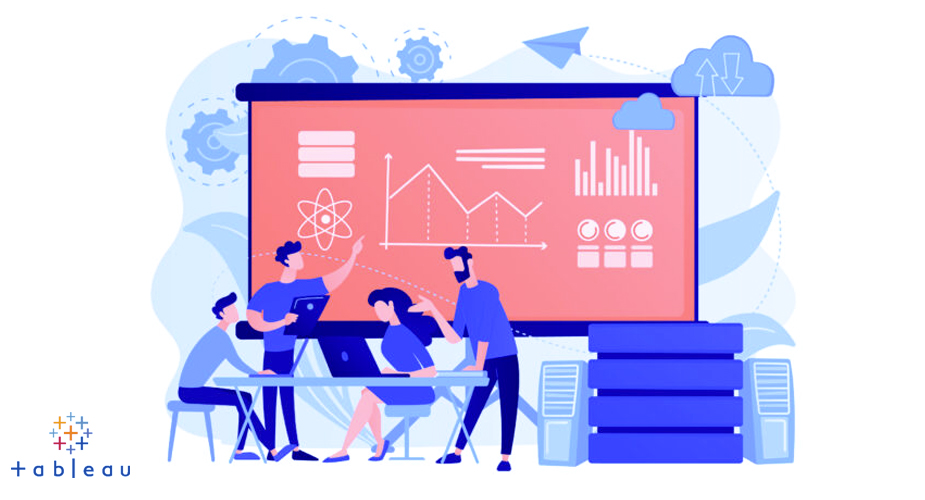
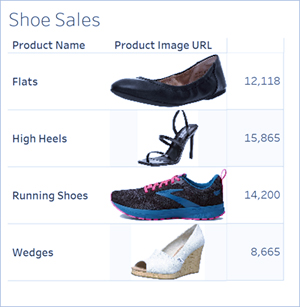

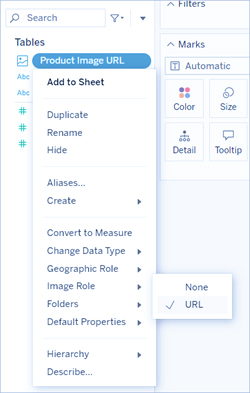
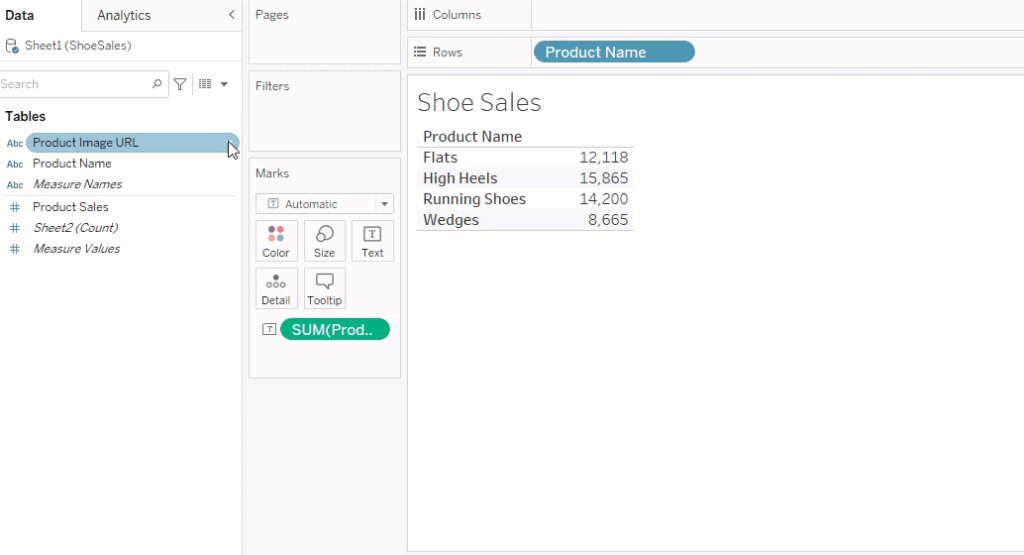



بدون دیدگاه